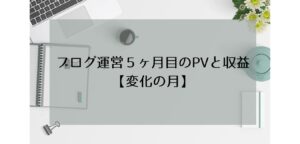こんにちは、ぶちです。

- スワローに目次を表示させたい
- デフォルトで目次は入っていないのかな
- かんたんに目次を表示させたいな
こんな悩みを解決します。
スワローにはデフォルトで目次が用意されていません。
そのため、自分で用意する必要があります。
この時点でめんどくさいなーと思うかもですが、やり方は超かんたんです。

誰でもかんたんに設定できる方法を説明していきます。
- スワローの記事内に目次を設置する方法
- スワローの目次を中央に表示させる方法
スワローに目次を表示させる方法「1分で解決」

今回紹介する手順通りに設定すれば、誰でもかんたんに目次を設置できます。
設定にかかる時間:1分
プラグインを使ってスワローに目次を表示する手順
以下の手順に沿って行います。
- プラグイン「Table of Contents Plus」をインストールして有効化
- プラグインの設定
- 完了
まずはプラグイン「Table of Contents Plus」をインストールして有効化します。
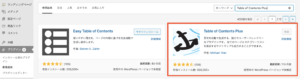
続いてプラグインの設定ページへ進みます。
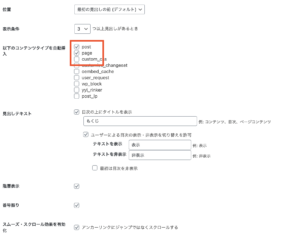
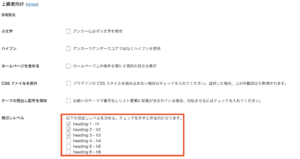
筆者の画像を参考にチェックをつけてみてください。
赤枠で囲っているところは重要なところです。
筆者は、h3タグまでを表示したいので、画像のようなチェックを入れています。
そうすることでページ内に目次を設置できるようになります。
スワローの目次を中央に設置する方法

これまでの設定だけだと、目次が左寄せになっています。
左寄せのままだと不自然だなと思ったので、中央に設置していきます。
やり方は超かんたんです。
設定にかかる時間:30秒
スワローの目次を中央寄せにする手順
以下の手順で進めます。
- コードをコピー
- 追加CSSに貼り付け
コードはこちらをコピーしてください。
margin: auto;
}
そして「管理画面」→「外観」→「カスタマイズ」→「追加CSS」に進みます。
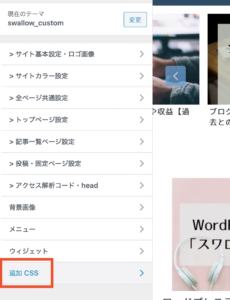
追加CSSに先ほどコピーしたコードを貼り付けて完成です。
そうすることで、目次を中央に設置することができます。

かなり見やすくなりましたね。
スワローに目次を表示させて記事を見やすくしよう

今回紹介した方法でかんたんに目次を設置することができます。
目次があると、記事に書いてある内容が一目でわかるので、読者の満足度にもつながりますね。
ぜひ目次を設置して、記事の見やすさを改善しましょう。
▼まだスワローの設定が終わっていない方はこちら